LOADER_BLOCK_MISMATCH 오류에 대한 8가지 효과적인 솔루션
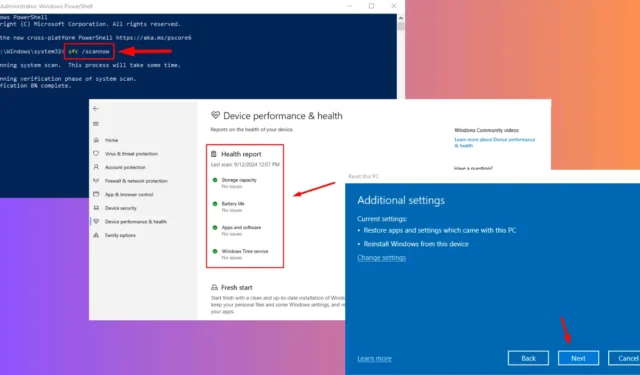
0x00000100 LOADER_BLOCK_MISMATCH는 Windows 시작 프로세스 중 로더 블록에 심각한 문제가 있음을 나타내는 블루 스크린 오류입니다. 이 오류로 인해 시스템이 재시작 루프에 들어가 정상적인 부팅을 방해할 수 있습니다.
가능한 원인으로는 손상된 시스템 파일, 새로 설치된 드라이버 또는 문제가 있는 업데이트가 있습니다. 다행히도, 저는 PC 기능을 복구하는 효과적인 방법을 안내해 드리겠습니다.
고급 솔루션을 사용하기 전에 다음과 같은 간단한 해결책을 시도해 보세요.
- 모든 외부 하드웨어를 분리합니다. 여기에는 스캐너, USB 드라이브, 외부 하드 디스크와 같은 액세서리가 포함됩니다. 분리한 후 컴퓨터를 다시 시작합니다.
- Windows 업데이트를 확인합니다. Windows + I > Windows 업데이트 > 업데이트 확인 > 사용 가능한 모든 업데이트를 다운로드하고 설치합니다.
이러한 기본 단계로도 문제가 해결되지 않으면 아래의 자세한 해결 방법을 진행하세요.
LOADER_BLOCK_MISMATCH 오류를 해결하는 방법
문제 해결을 위해 다음 지침을 따르세요.
안전 모드로 Windows 부팅
안전 모드는 문제 해결을 용이하게 하기 위해 필수 드라이버와 서비스만 로드하는 특수 시작 모드입니다. 액세스 방법은 다음과 같습니다.
- 자동 복구 모드를 실행하려면 PC를 여러 번 다시 시작하세요 .
- 문제 해결을 선택하세요 .
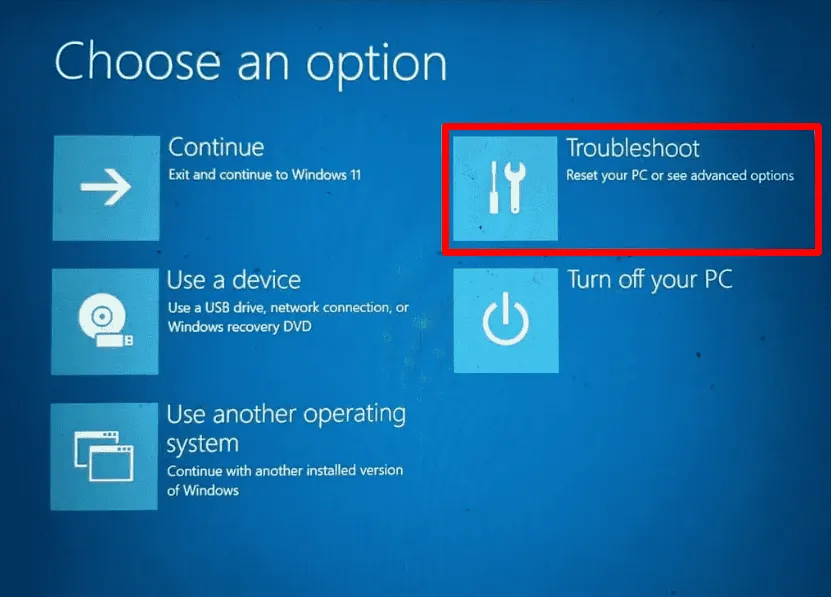
- 고급 옵션을 클릭하세요 .
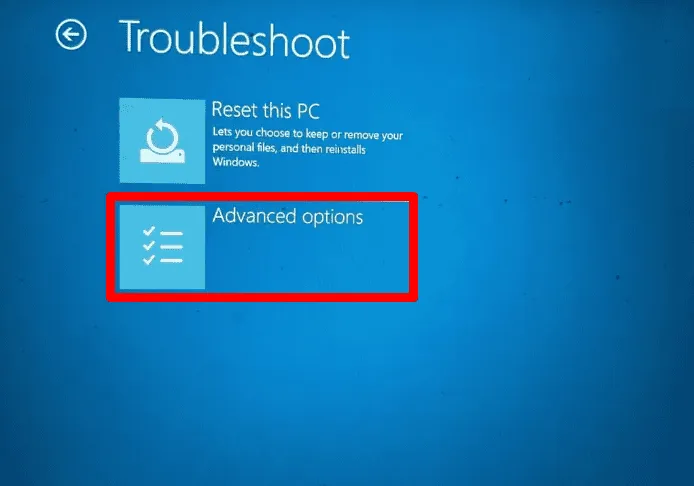
- 시작 설정을 선택하세요 .
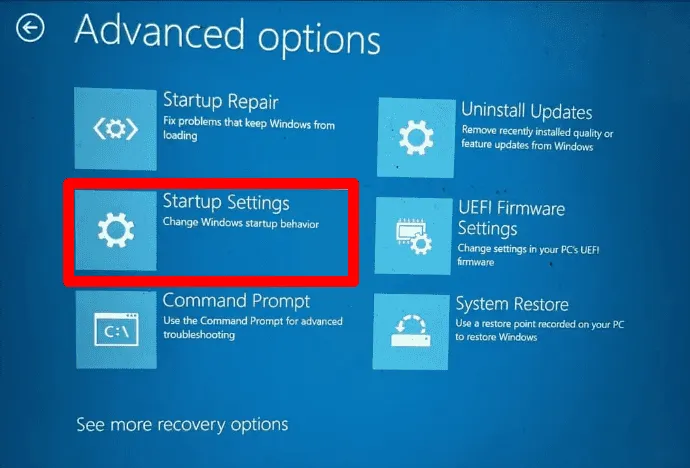
- 다시 시작을 클릭하세요 .
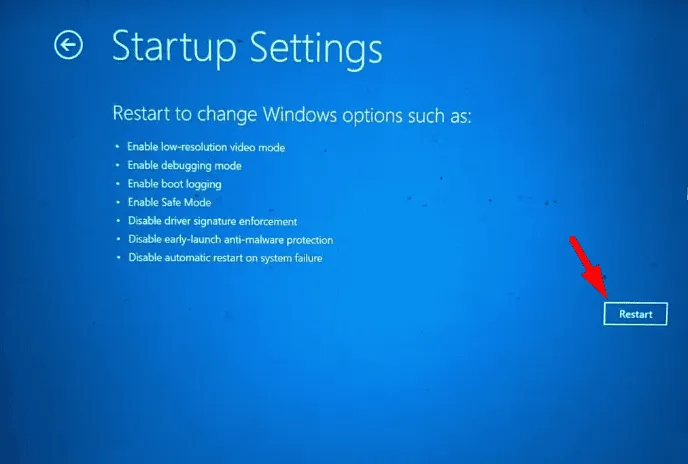
- 네트워킹을 사용하여 안전 모드 로 들어가려면 F5를 누르세요 .
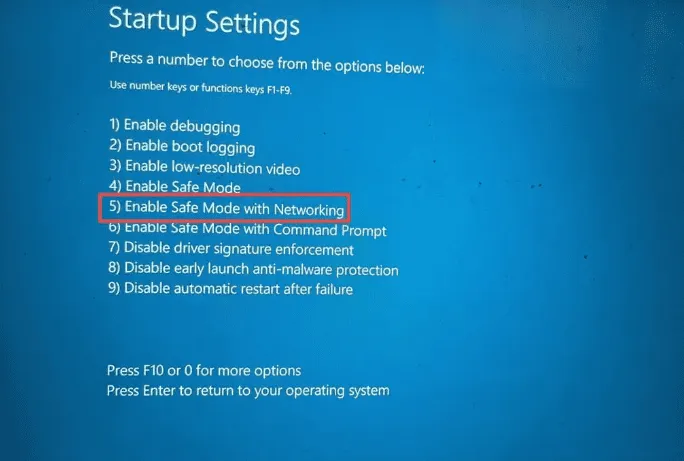
다음으로, 더 자세한 진단을 살펴보겠습니다.
장치 성능 및 상태 스캔
Windows PC에는 LOADER_BLOCK_MISMATCH 오류에 기여하는 하드웨어 문제를 확인하는 내장형 장치 성능 및 상태 도구가 있습니다. 이 기능을 활용하려면:
- 시작 메뉴에서 Windows 보안을 검색하여 엽니다 .
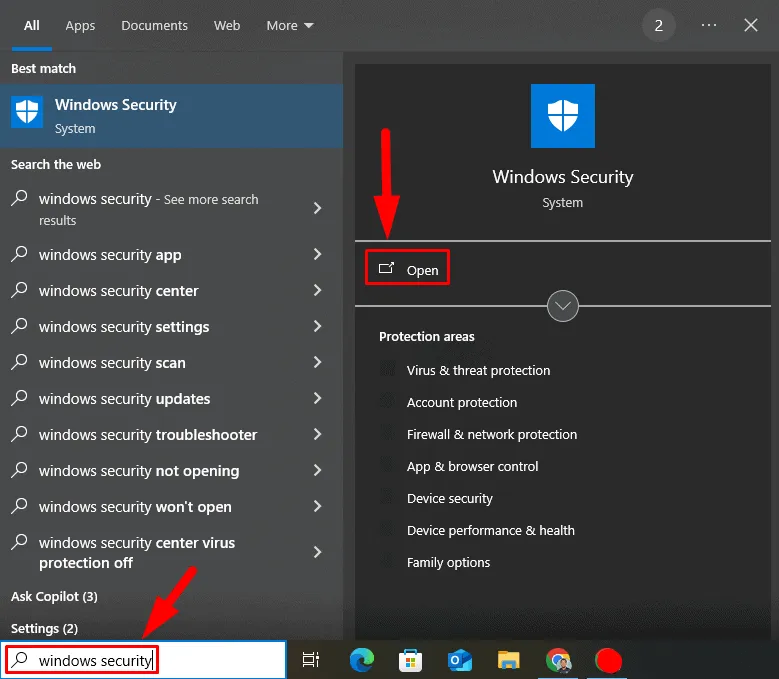
- 기기 성능 및 상태를 클릭하세요 .
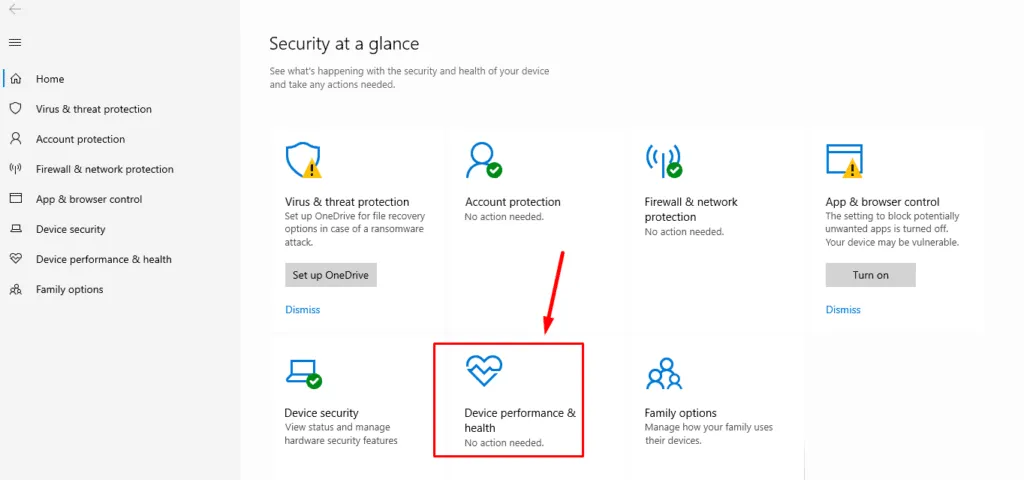
- 도구를 사용하여 하드웨어나 성능 관련 문제를 검색하고 상태 보고서를 검토합니다.
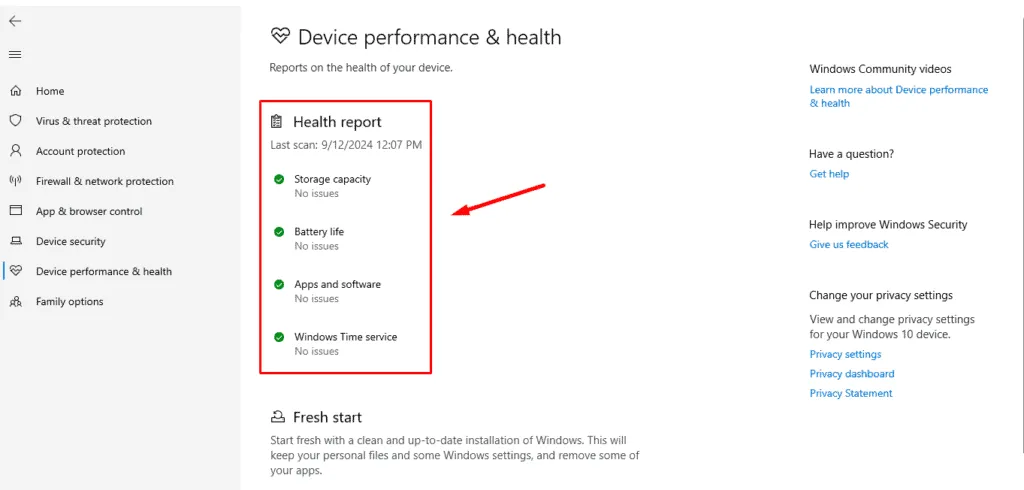
문제가 감지되면 도구는 향후 동일한 오류가 발생하지 않도록 솔루션을 제공합니다.
빠른 시작 비활성화
빠른 시작은 시스템 파일을 미리 로드하여 부팅 시간을 단축하도록 설계되었지만 어떤 경우에는 LOADER_BLOCK_MISMATCH 오류가 발생할 수 있습니다. 비활성화하는 방법은 다음과 같습니다.
- Windows + X를 누른 다음 전원 옵션을 선택합니다.
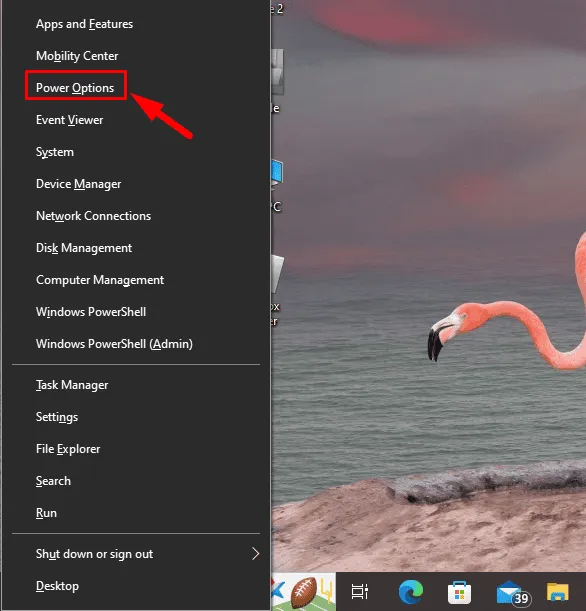
- 오른쪽 상단 모서리에 있는 관련 설정 아래에 있는 추가 전원 설정을 클릭합니다 .
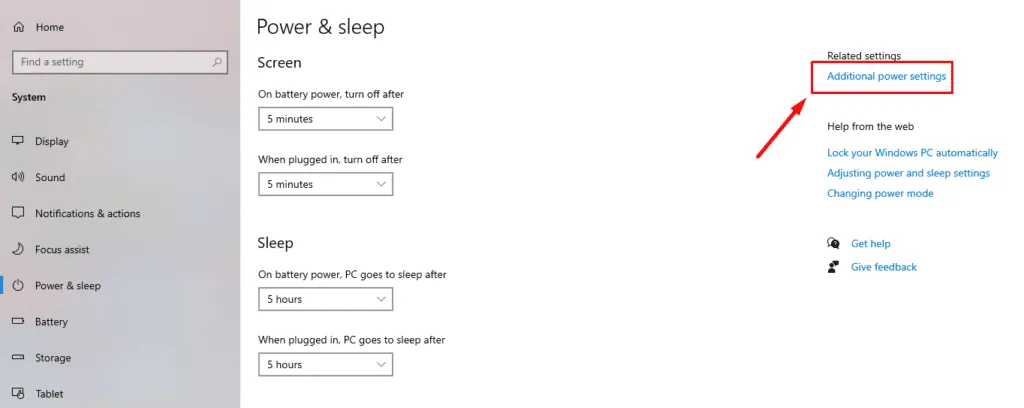
- 전원 버튼의 기능 선택을 선택합니다 .
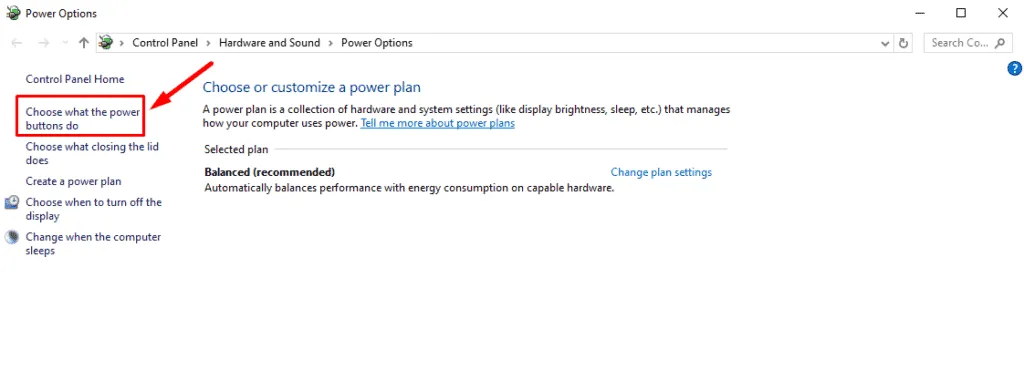
- 현재 사용할 수 없는 설정 변경을 클릭하세요 .
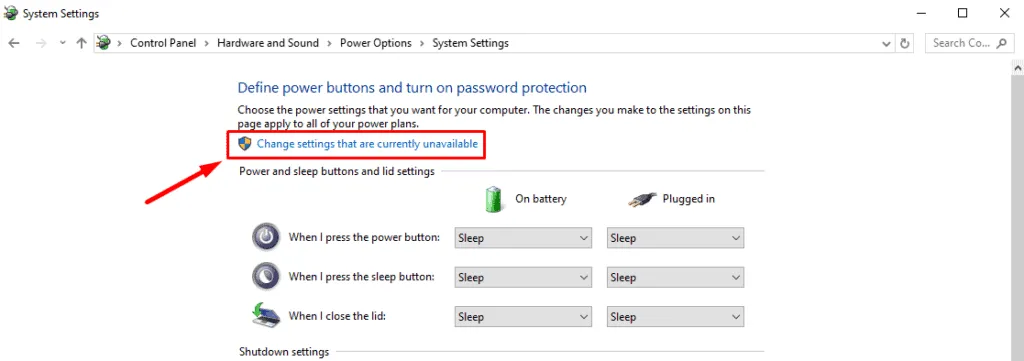
- 빠른 시작 켜기 상자의 선택을 취소합니다 . 그런 다음 변경 사항 저장을 클릭 하고 PC를 다시 시작합니다.
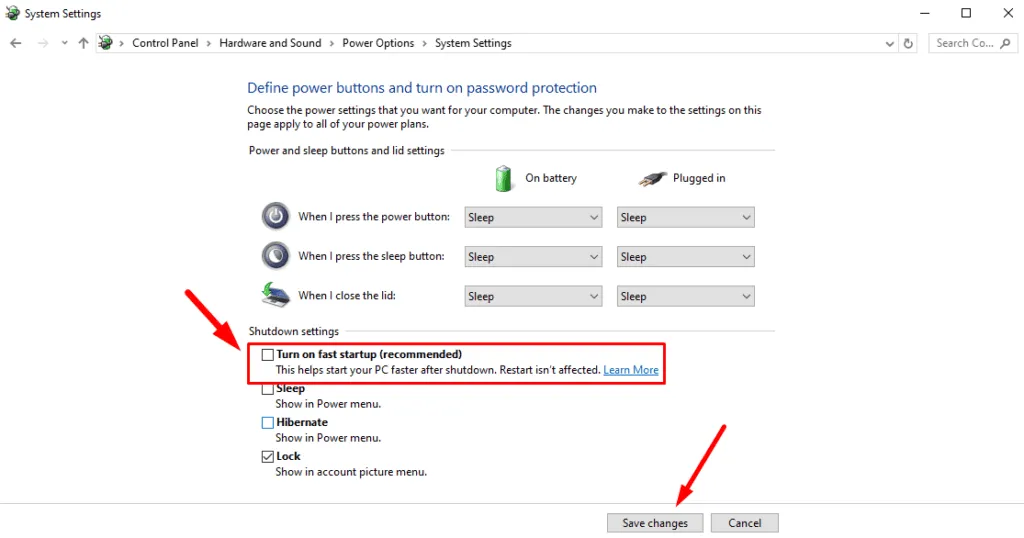
손상된 드라이버 제거
손상되거나 결함이 있는 드라이버는 Windows가 제대로 로드되지 못하게 방해하여 이 오류 메시지를 유발할 수 있습니다. 문제가 있는 드라이버를 제거하여 Windows가 필요한 드라이버를 다시 설치하도록 하면 문제를 해결할 수 있습니다. 방법은 다음과 같습니다.
- Windows + X를 누르고 장치 관리자를 선택합니다 .
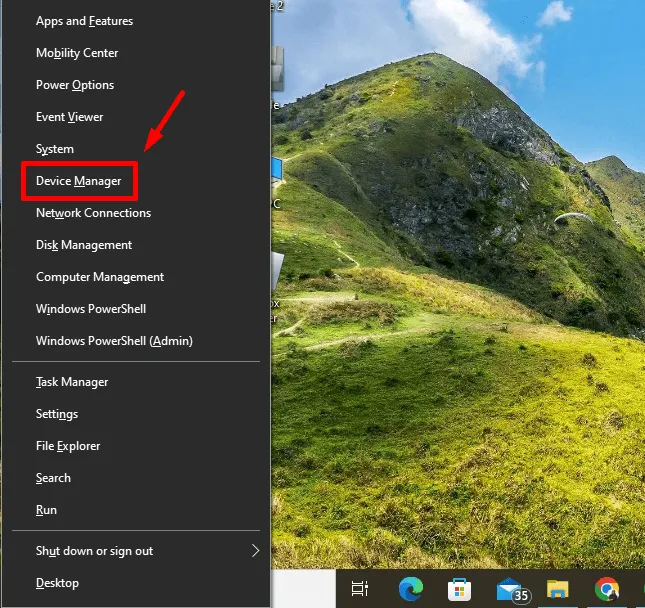
- 노란색 경고 삼각형이 있는 장치를 마우스 오른쪽 버튼으로 클릭하고 장치 제거를 선택합니다.
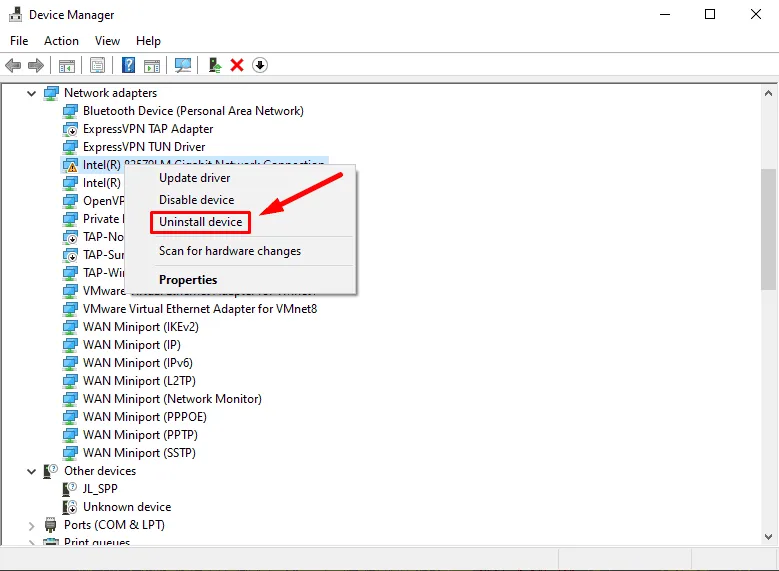
- 제거를 클릭하여 작업을 확인합니다 .
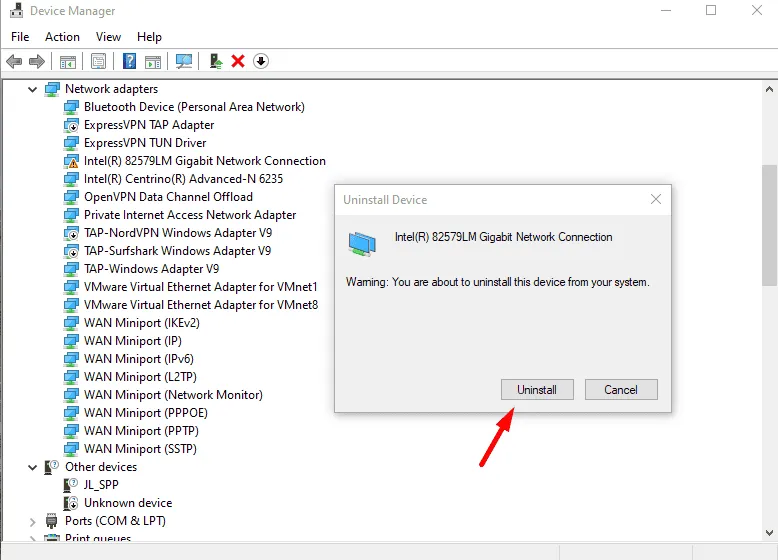
Windows를 다시 시작하면 기본 드라이버가 자동으로 다시 설치됩니다.
SFC 및 DISM 명령 실행
SFC(시스템 파일 검사기) 및 DISM(배포 이미지 서비스 및 관리) 도구는 LOADER_BLOCK_MISMATCH 오류를 일으킬 수 있는 손상된 시스템 파일을 스캔하고 복구하는 데 도움이 됩니다. 다음 단계를 따르세요.
- Windows + X를 누른 다음 Windows PowerShell(관리자)을 선택합니다 .

- sfc /scannow를 입력 하고 Enter를 누릅니다 .
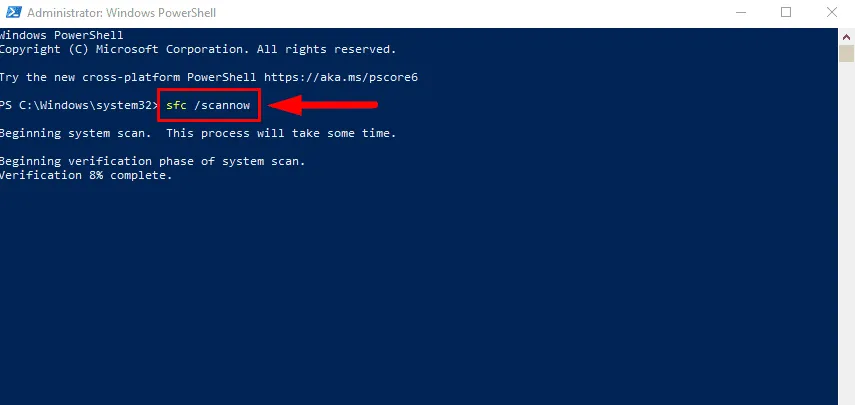
- SFC가 완료되면 DISM /Online /Cleanup-Image /RestoreHealth를 입력 하고 Enter를 누릅니다.
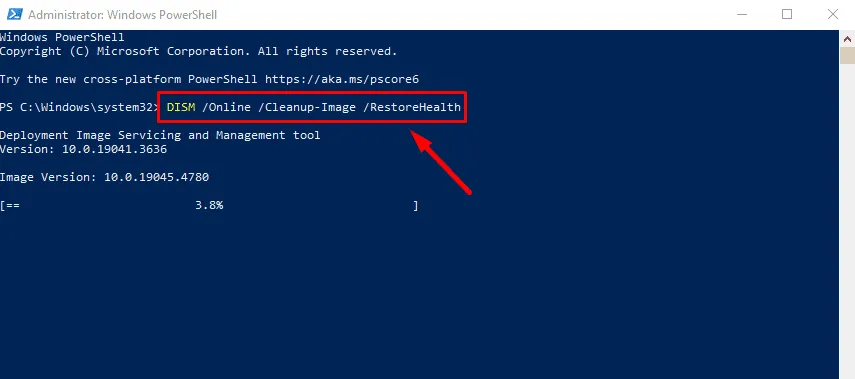
프로세스가 완료되면 PC를 다시 시작하여 오류가 지속되는지 확인하세요.
최근 설치된 애플리케이션 제거
- 시작 메뉴를 마우스 오른쪽 버튼으로 클릭 하고 앱 및 기능을 선택합니다 .
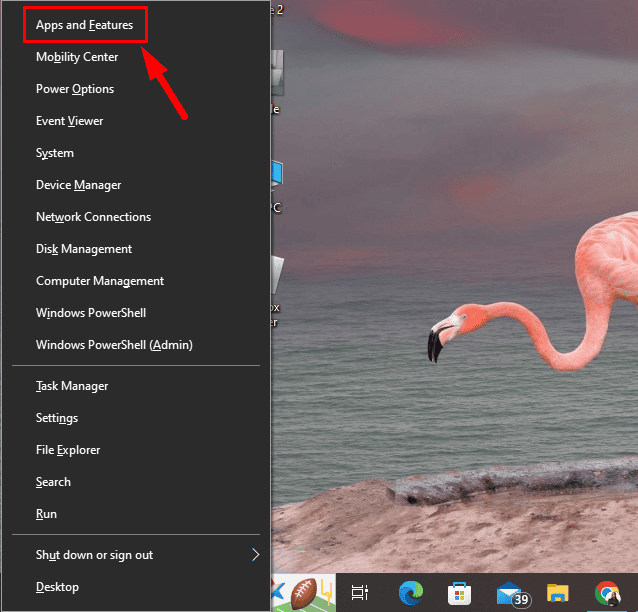
- 최근에 설치한 프로그램을 찾아 선택한 후 제거를 클릭하세요.
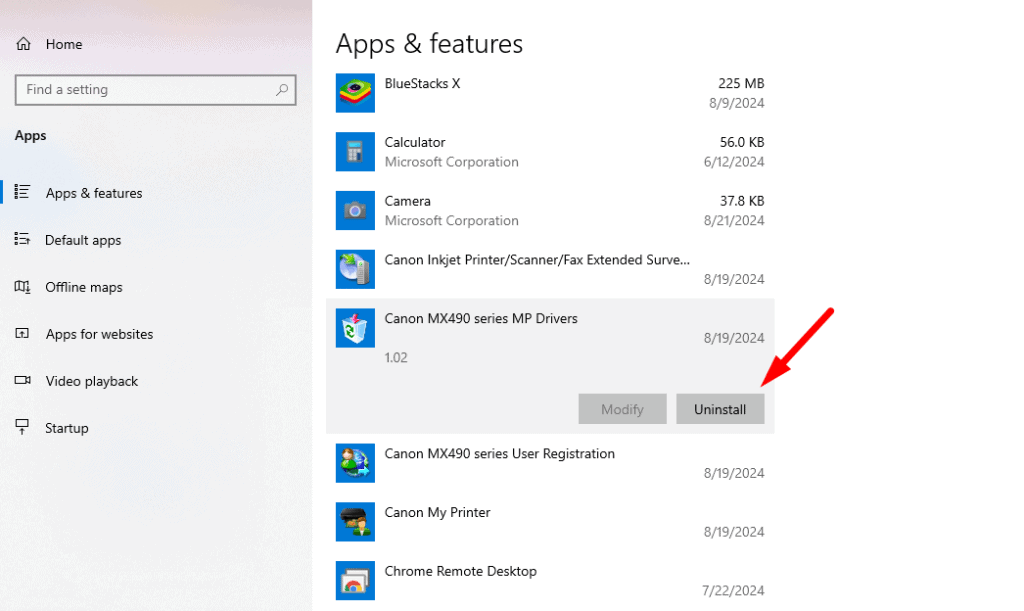
그런 다음 컴퓨터를 다시 시작하여 오류가 해결되었는지 확인하세요.
Windows를 이전 상태로 복원
시스템 복원 지점을 사용하면 오류가 발생하기 전에 제대로 작동하던 상태로 시스템을 되돌릴 수 있습니다. 시스템을 복원하려면:
- Windows + S를 누르고 시스템 복원을 입력하여 엽니다.
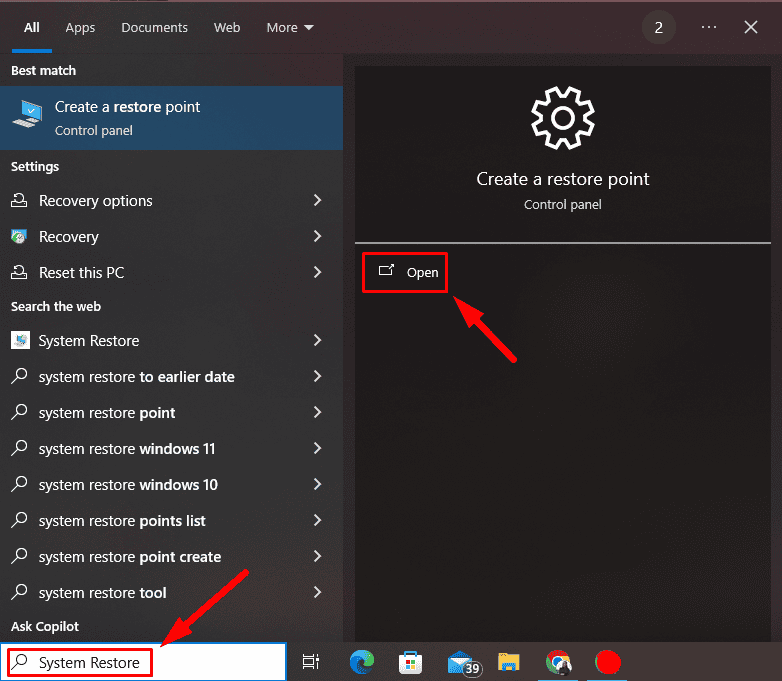
- 시스템 복원을 클릭하세요 .
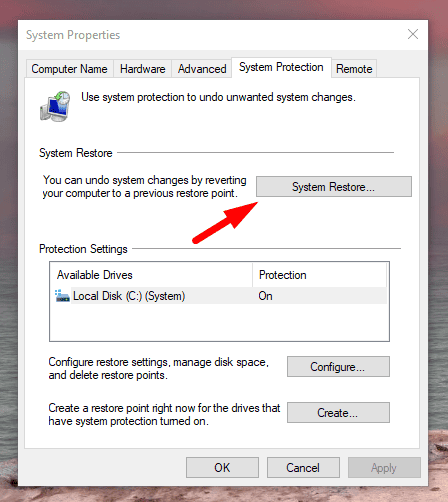
- 복원 지점을 선택하고 다음을 클릭합니다.
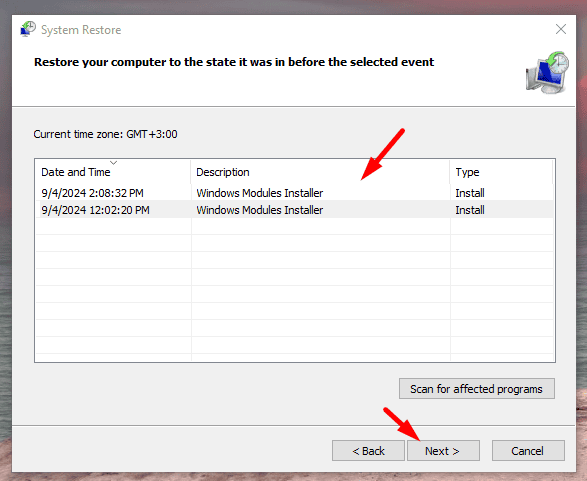
- 마침을 클릭합니다 .
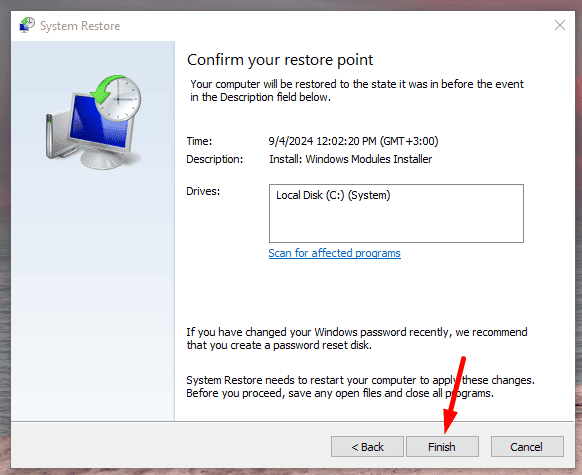
프로세스가 완료되면 컴퓨터를 다시 시작하세요.
윈도우 재설정
이전 방법 중 어느 것도 효과가 없다면 재설정을 수행하면 운영 체제를 다시 설치하고 문제가 있는 애플리케이션이나 드라이버를 제거하여 오류를 제거할 수 있습니다. Windows를 재설정하는 방법은 다음과 같습니다.
- Windows + I를 누르고 업데이트 및 보안을 선택합니다 .
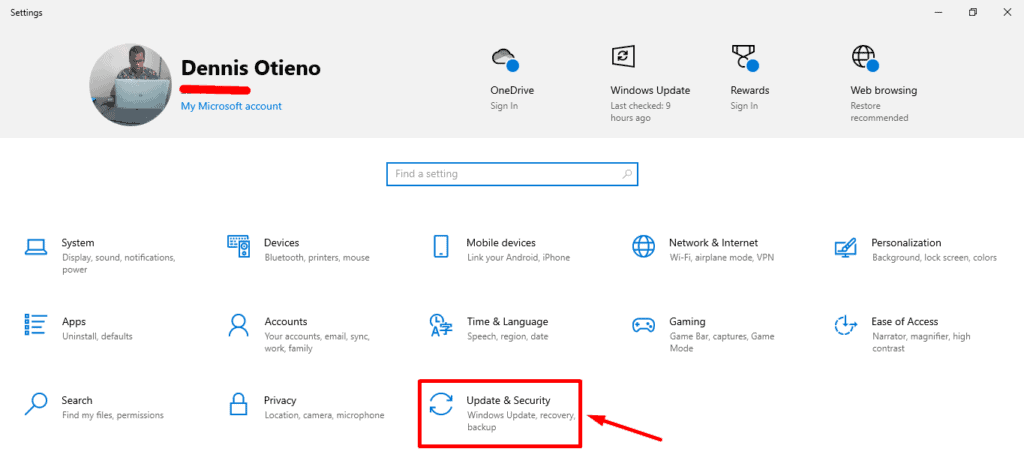
- 복구를 선택하세요 .
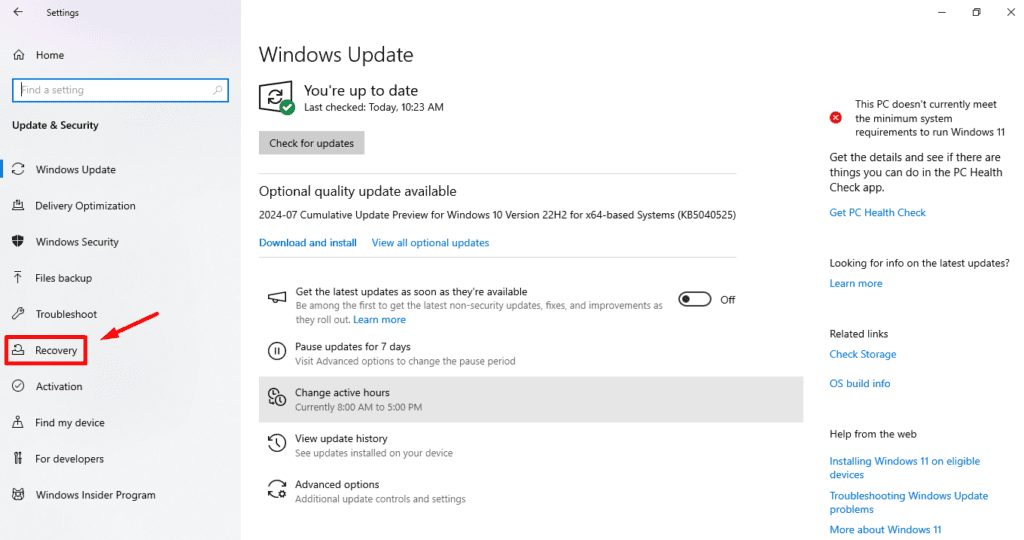
- 시작을 클릭하세요 .
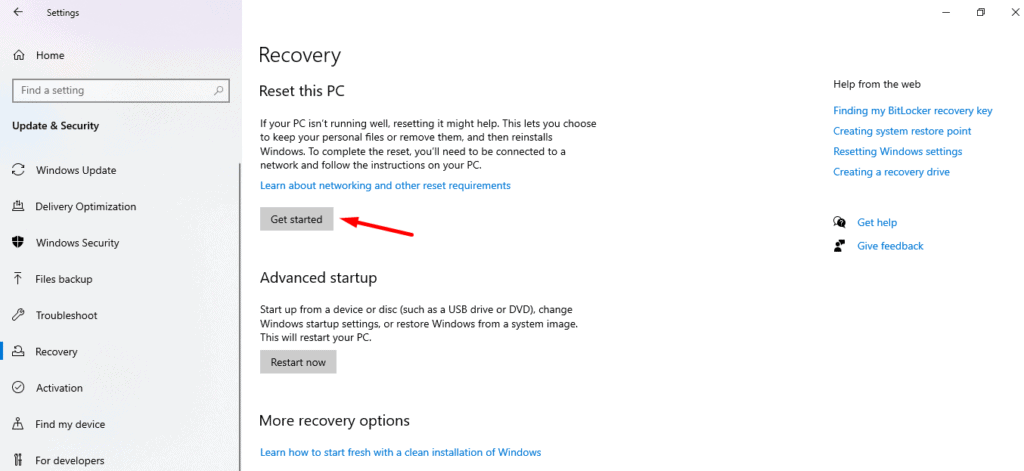
- 내 파일 유지 또는 모든 항목 제거 (사전에 데이터를 백업한 경우) 를 선택합니다 .
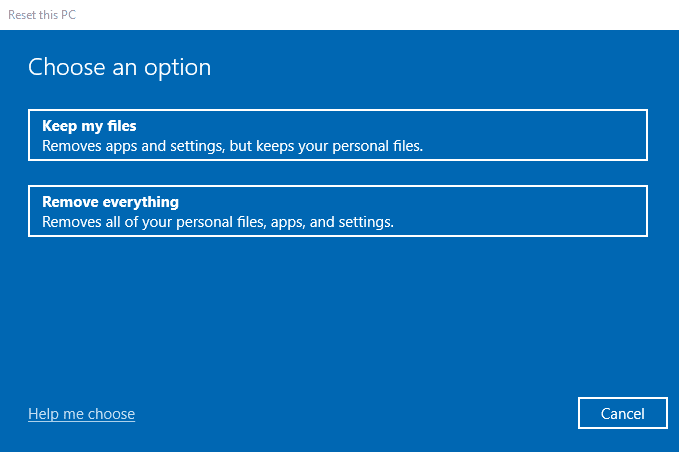
- 클라우드에서 Windows를 다시 설치하는 클라우드 다운로드 나 장치의 파일을 사용하여 로컬 다시 설치를 선택한 다음, 재설정을 클릭하여 프로세스를 시작합니다.
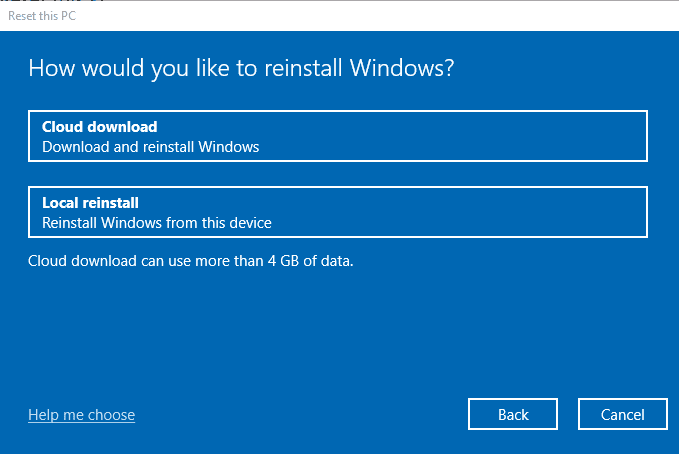
LOADER_BLOCK_MISMATCH 오류는 번거로울 수 있지만, 기본 검사부터 운영 체제를 완전히 재설정하는 것까지 여러 가지 방법을 사용하여 해결할 수 있습니다.
또한 컴퓨터에서 Aswhdske.sys, NETwlv64.sys, WRkrn.sys와 같은 다른 블루 스크린 오류가 발생할 수도 있습니다.


답글 남기기